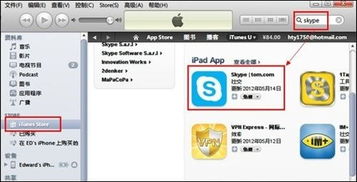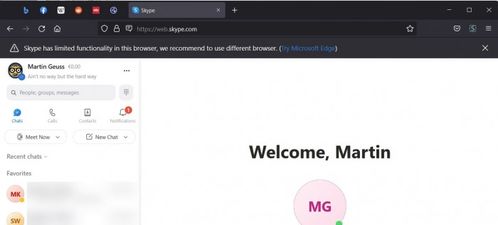装windows8系统,轻松掌握安装步骤
时间:2024-11-06 来源:网络 人气:
Windows 8系统安装教程:轻松掌握安装步骤
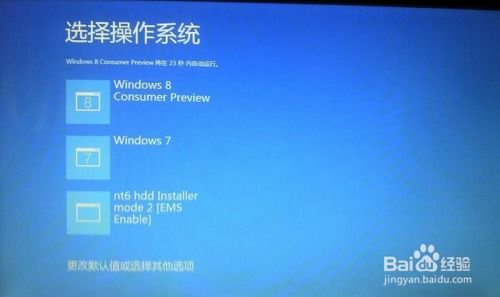
一、准备工作

在开始安装Windows 8之前,请确保您的电脑满足以下系统要求:
处理器:1 GHz或更快的32位(x86)或64位(x64)处理器
内存:32位系统至少1 GB RAM,64位系统至少2 GB RAM
硬盘空间:至少16 GB可用硬盘空间(32位)或20 GB(64位)
显卡:DirectX 9图形设备,支持WDDM 1.0或更高版本驱动程序
此外,您还需要以下工具:
Windows 8系统镜像文件(ISO格式)
U盘或USB硬盘(至少8 GB容量)
U盘启动制作工具(如UltraISO)
二、制作启动U盘

1. 下载并安装UltraISO软件。
2. 将U盘插入电脑,打开UltraISO软件。
3. 点击“文件”菜单,选择“打开”,选择Windows 8系统镜像文件(ISO格式)。
4. 点击“启动”菜单,选择“写入硬盘镜像文件”。
5. 在弹出的窗口中,选择U盘作为写入目标,点击“确定”。
6. 等待写入过程完成,制作启动U盘成功。
三、启动电脑并安装Windows 8

1. 将制作好的启动U盘插入电脑,重启电脑。
2. 进入BIOS设置,将启动顺序设置为从U盘启动。
3. 保存BIOS设置并退出,电脑将从U盘启动。
4. 按照屏幕提示,选择语言、时间和键盘布局,然后点击“下一步”。
5. 选择“自定义:仅安装Windows(高级)”选项,点击“下一步”。
6. 在磁盘分区界面,选择要安装Windows 8的磁盘分区,点击“下一步”。
7. 在“格式化”界面,选择“快速格式化”或“完全格式化”,然后点击“下一步”。
8. 等待格式化过程完成,然后点击“下一步”。
9. 选择Windows 8的安装类型,点击“下一步”。
10. 输入Windows 8的产品密钥,点击“下一步”。
11. 按照屏幕提示,设置用户名、计算机名和密码,然后点击“下一步”。
12. 选择桌面背景、主题和颜色,然后点击“下一步”。
13. 等待Windows 8安装完成,然后点击“立即重启”。
14. 重启后,进入Windows 8桌面,安装完成。
通过以上步骤,您已经成功安装了Windows 8系统。在安装过程中,请注意备份重要数据,以免数据丢失。祝您使用愉快!
相关推荐
教程资讯
教程资讯排行